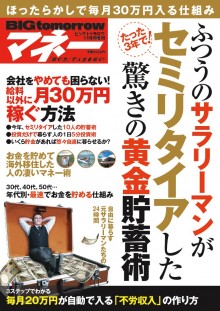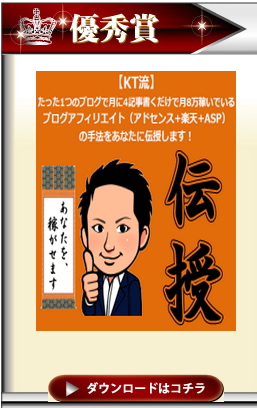Tsu(スー)のプライバシー設定~安全にTsu(スー)を楽しみましょう
Tsu(スー)では、投稿した内容を公開する範囲や、自分宛てにメッセージを送ることが出来る人を選択する“プライバシー設定”の機能があります。
安全にTsu(スー)を楽しめるよう、必要に応じてプライバシー設定を行なっておきましょう。
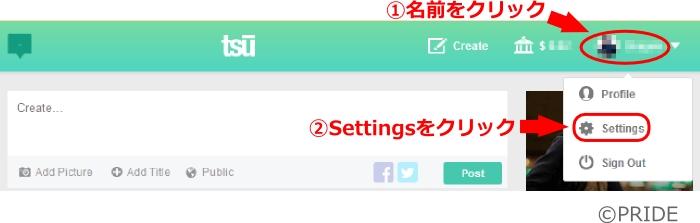
まずは上図のように、Tsu(スー)画面の右上の自分の名前をクリックし、さらにプルダウンで表示される『Settings』を選択します。
すると、下図のような画面が開きますので、一つずつ詳しく見ていきましょう。
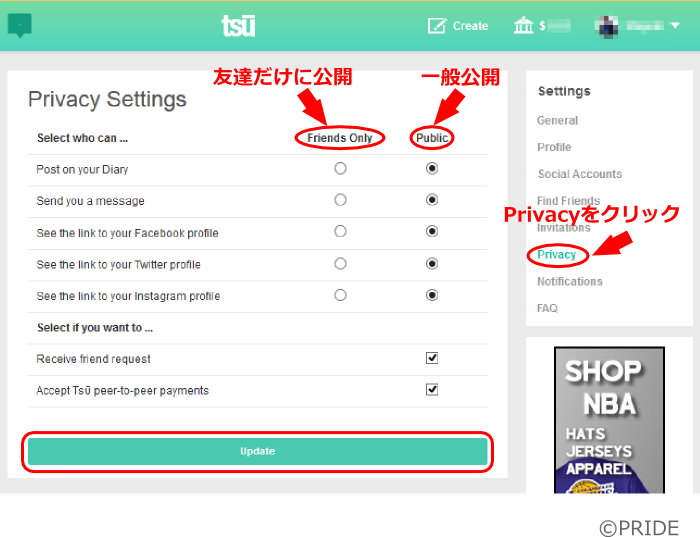
図の左側にある項目を順に説明していきます。
-
Post on your Diary・・・投稿を公開する範囲です。
『Friends Only』を選べば友達(フレンド)だけに、『Public』を選べば一般に公開されます。
-
Send you a message・・・あなたにメッセージを送ることが出来る範囲です。
『Friends Only』なら友達からのメッセージしか届かず、『Public』ならTsu(スー)ユーザーの誰からもメッセージを受け取ることができます。
-
See the link to your Facebook profile・・・Tsu(スー)と連携させているfacebookのプロフィール情報を公開する範囲です。
-
See the link to your Twitter profile・・・Tsu(スー)と連携させているtwitterのプロフィール情報を公開する範囲です。
-
See the link to your Instagram profile・・・Tsu(スー)と連携させているInstagramのプロフィール情報を公開する範囲です。
日本ではInstagramのユーザーは少ないでしょうがFacebookやTwitterを使っている人は多いと思いますので、それぞれのプロフィール情報を公開する範囲をここで設定しておきましょう。
ここまでが“友達だけ”なのか、“一般公開”なのかを選択する項目で、次の2つは「希望する人は有効にしてください」というニュアンスのものです。
-
Receive friend request・・・友達リクエストを受信するかどうかの設定です。
チェックを入れると友達リクエストを受信でき、外すとブロックされますが、通常は入れておくほうがいいと思います。
-
Accept Tsu peer-to-peer payments・・・広告報酬を分配するかどうかの設定です。
これにもチェックを入れておきましょう。
参照記事:Tsu(スー)の設定~SNSの連携から報酬受取の設定まで一気に解説!
一通り選択し終わったら、『Update』ボタンをクリックしてください。
以上で、Tsu(スー)のプライバシー設定は完了です。
ただ、この設定だけでは心配だという方もいらっしゃるかも知れませんから、次回は個人情報を守るためのポイントをお話していきますね。
Tsu(スー)はこちら
※Tsu(スー)は招待制です。(もちろん無料です)
※僕の友達になって頂けたら嬉しいです^^
Tsu(スー)の使い方を分かり易く説明 過去記事一覧はこちら
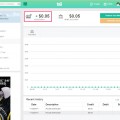

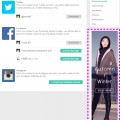
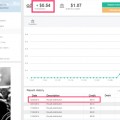
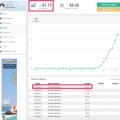
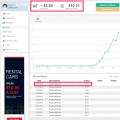
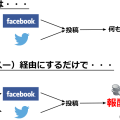
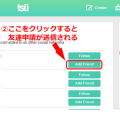

 お問い合わせはこちら^^
お問い合わせはこちら^^